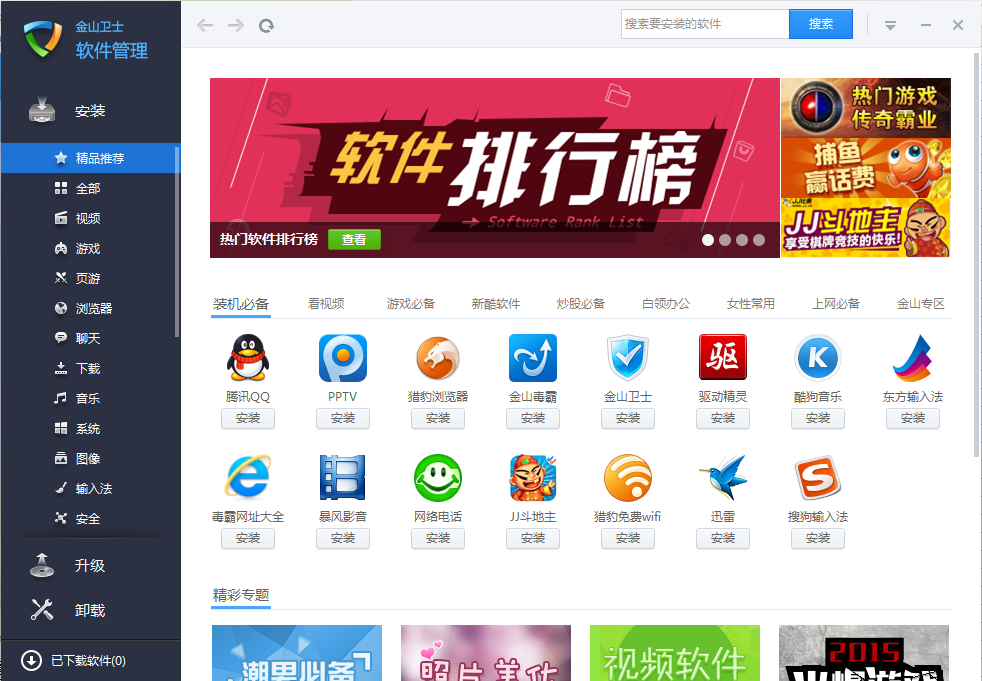软件介绍/功能
Sandboxie(英译“沙盘”)允许你在“沙盘环境”中运行浏览器或其他程序,这个“沙盘”个人感觉就是跟“影子”一样的概念。因此,在沙盘中运行的程序所产生的变化可以随时删除。可用来保护浏览网页时真实系统的安全,也可以用来清除上网、运行程序的痕迹,还可以用来测试软件,测试病毒等用途。即使在沙盘进程中下载的文件,也可以随着沙盘的清空而删除。
沙盘也为HIPS的一种,称为沙盘HIPS。如果大家对“影子”/“沙盘”这2个概念还不清楚的话,这里引用官方的一段话:电脑就像一张纸,程序的运行与改动,就像将字写在纸上。而Sandboxie就相当于在纸上放了块玻璃,程序的运行与改动就像写在了那块玻璃上,除去玻璃,纸上还是一点改变都没有的。
如果还需要再解释一下的话,Sandboxie就是相当于在你要运行的程序与系统之间建立一个隔离层,当我们运行程序的时候,就会将程序直接调入该隔层中,此后,程序对系统所做的修改,都会被限制在这个隔离层中,而不会真正地去触及系统。这样的话,就算电脑感染了病毒和木马,也不会对系统造成真正的伤害。



软件特色
上网无忧,在沙盘中运行浏览器
我们打开SandBoxie后,在右下角的图标中右键选择“运行沙盘→IE浏览器”,这时候会自动弹出标题栏中有两个“[#]”符号的IE浏览器,这就说明IE已经处于保护状态。去掉保护之后,历史记录连同IE之间安装过的流氓插件、下载的文件都会随之消失。
提醒:Sandboxie本身只能对第一个IE浏览器进程进行保护,不过用桌面上Sandboxie的保护IE的快捷方式来上网,无论打开多少个IE浏览器,都在保护状态下。
测试安装危险程序
木马和病毒总是比杀毒软件抢先一步。所以我们在安装程序的时候,即使杀毒软件没有报毒,也存在一定的风险。但使用Sandboxie后,就会将风险降低为零了。
选要安装或解压的不明程序,按鼠标右键,选择“用沙盘运行”,就会以保护的形式来安装或解压该程序。同样,在程序的安装窗口中会发现标题栏上有两个“[#]”符号代表受保护。笔者在安装一个捆绑木马的程序时做了保护措施。恢复系统之后,发现在这期间安装的程序包括木马都消失了,相当的安全。
保护整个电脑,充当半个“影子系统”
Sandboxie还提供整个电脑的保护,在Sandboxie中选择“功能”菜单,然后“选择运行沙盘→Windows资源管理器”,就会自动弹出有两个“[#]”符号的“我的电脑”窗口。之后对整个电脑进行任意操作,包括格式化分区、删除文件、拷贝文件等都很安全。恢复的方法很简单。在Sandboxie主界面选择“配置→沙盘设置→设置自动清理选项”,将隔离层中的内容清除即可。
另外,在最新的Sandboxie最新版本中,它提供了多用户管理功能和多种独立保护方案。
历史版本
- 沙盘(Sandboxie)5.64.3 正式版 简体中文 win7或更高版本 2023-07-14